第0.1节——uxdb在windows下的安装以及图形界面admin的使用
Posted 想学习安全的小白
tags:
篇首语:本文由小常识网(cha138.com)小编为大家整理,主要介绍了第0.1节——uxdb在windows下的安装以及图形界面admin的使用相关的知识,希望对你有一定的参考价值。
uxdb在Windows下的安装
一、创建uxdb用户
- win10系统中,找到账户——>家庭和其他用户——>点击“将其他人添加到这台电脑”
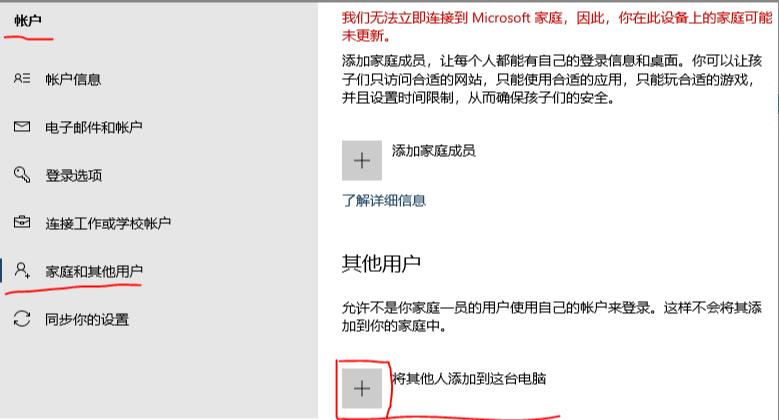
- 弹出提示框,让我们输入新建用户信息,这里用户名填写uxdb,密码自己设置
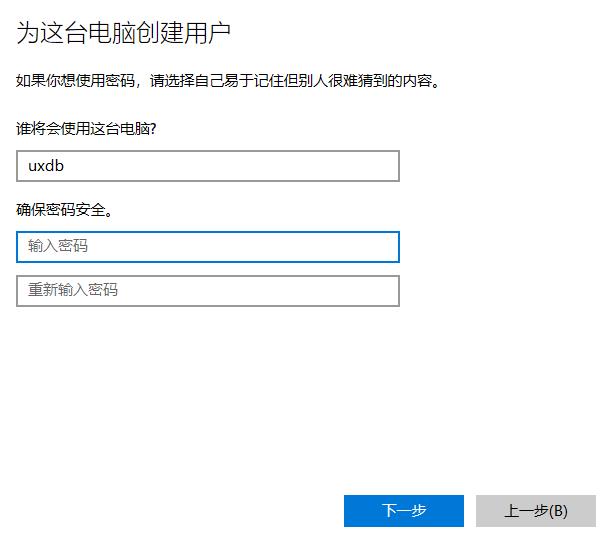
- 更改账户类型,使其成为管理员用户

二、开放5432端口
- 进入windows防火墙页面,点击高级设置
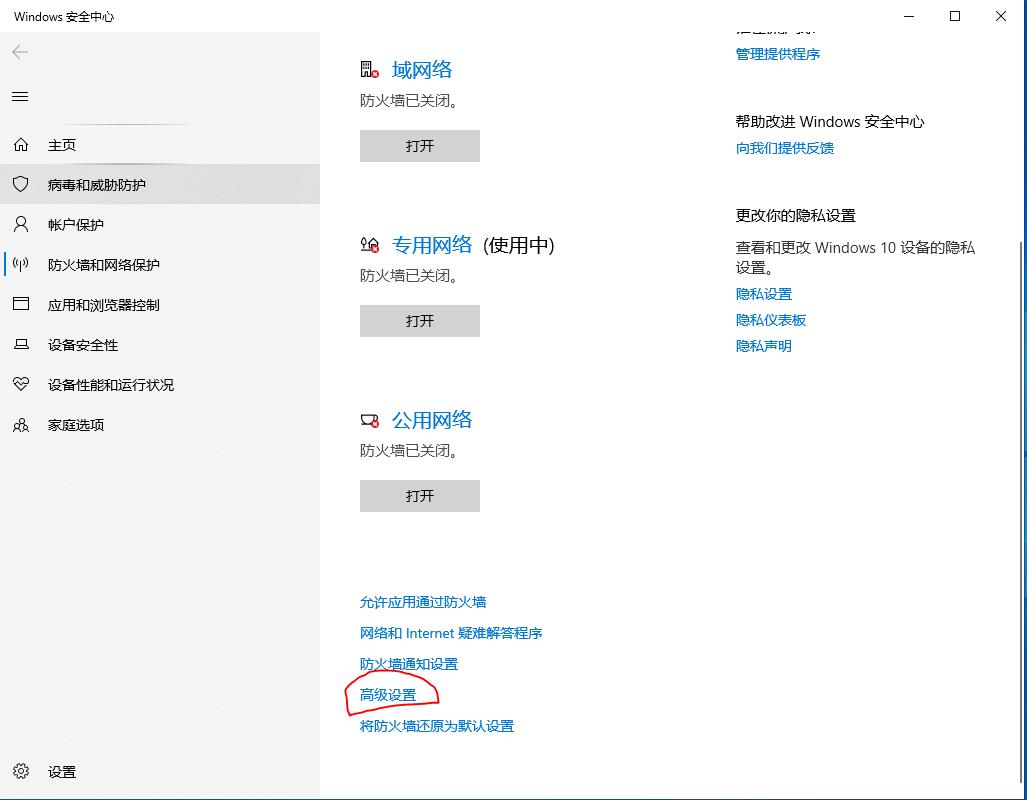
- 右键入站规则,点击新建规则,选择端口,下一步

- 选择TCP协议,特定端口号,输入5432,下一步
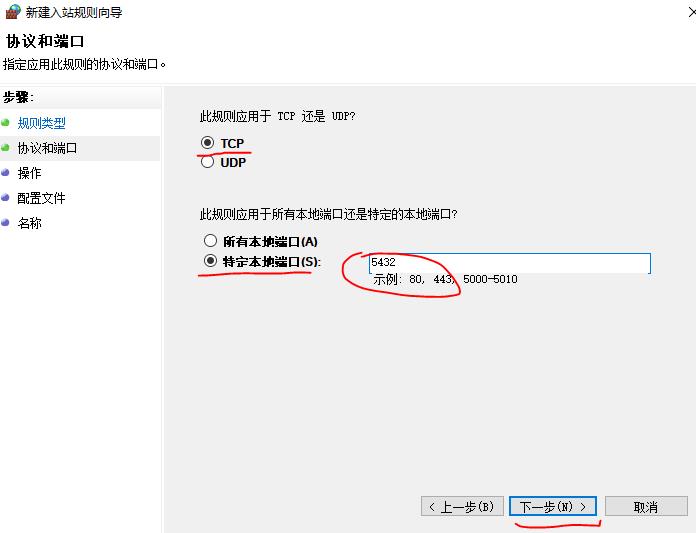
- 选择允许连接,点击下一步
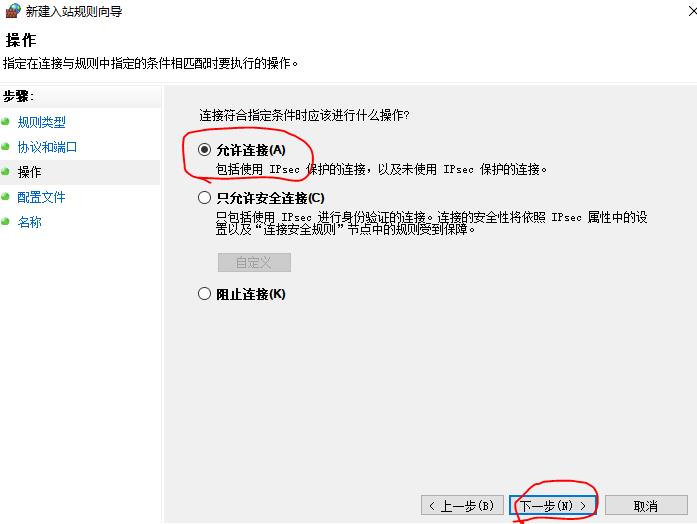
- 全选,下一步
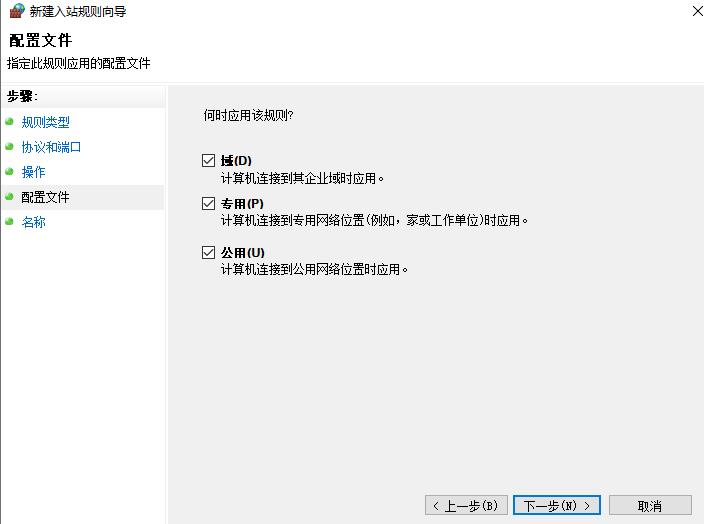
- 名称写入uxdb,点击完成
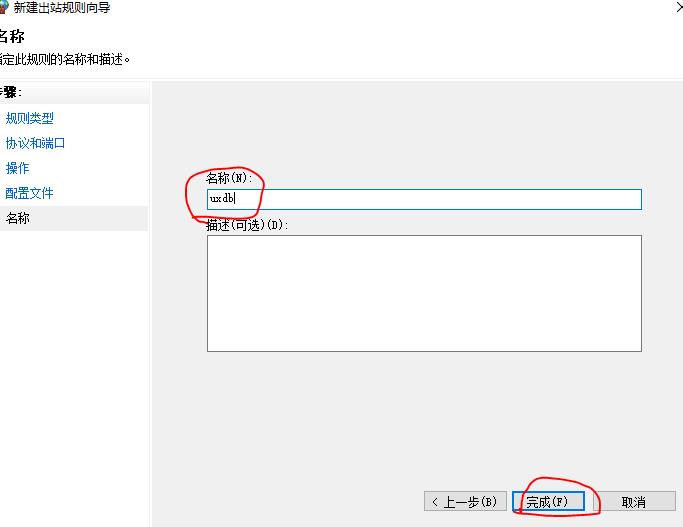
- 按照相同方法建立出站规则
三、安装uxdb数据库
- 切换到uxdb用户登录,安装好java的jdk
- 点击安装包,一直下一步
- 进入到bin目录下,执行ux_config.exe程序获取到SHA码
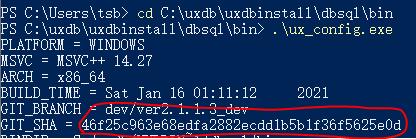
- 申请验证码:访问官网,选择uxdb项目,如实填写信息,这里的SHA码填写上一步获取到的SHA码,email邮箱要填写腾讯的企业邮箱:tian_siben@uxsino.com用于接收验证码,点击提交后,经项目审核,会向企业邮箱发送验证
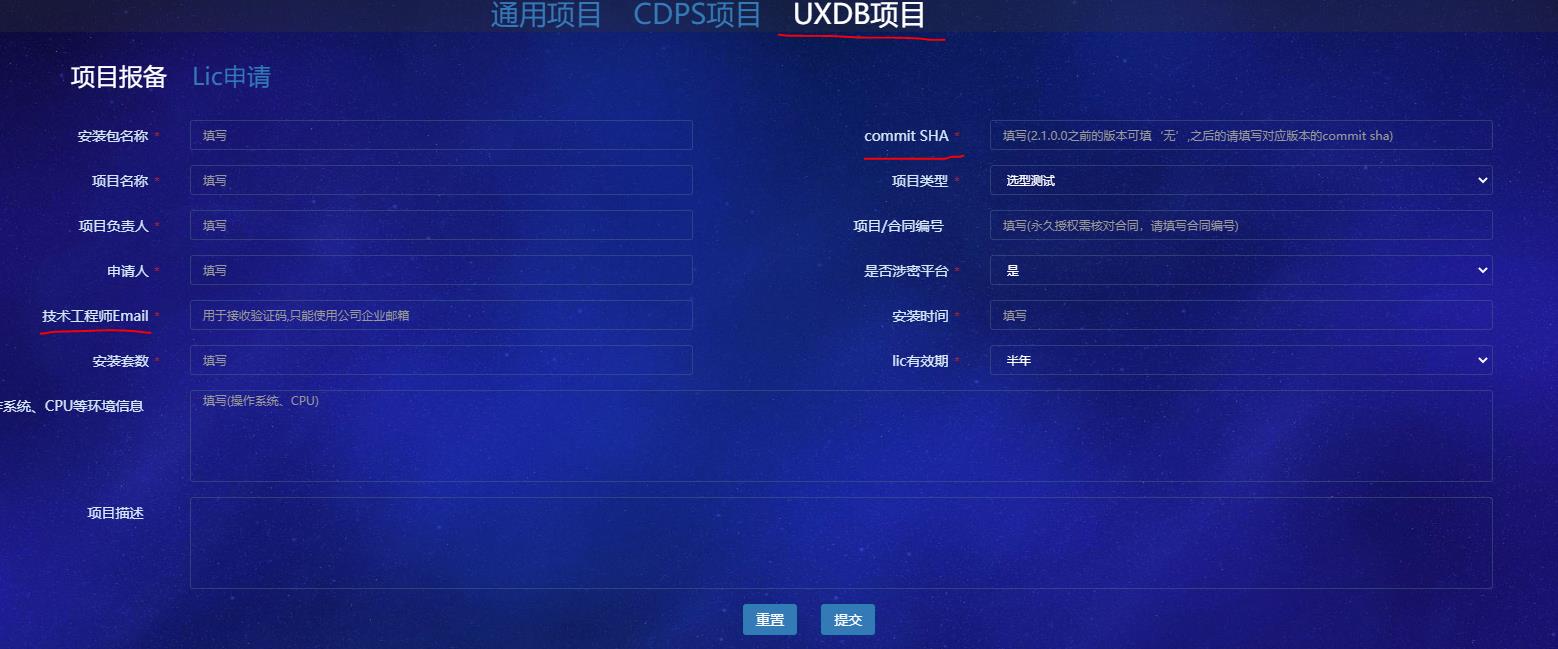
- 获取license:收到验证码后点击Lic申请,如实填写信息,这里涉密平台选否会要求填写序列号,序列号获取方法:在打开DOS窗口,执行wmic baseboard get serialnumber(实体机)或者wmic csproduct list full|grep UUID(虚拟机)获取主板序列号,点击提交后会跳出下载界面,点击下载license压缩包,解压获取到license放在uxdb/uxdbinstall/license目录下
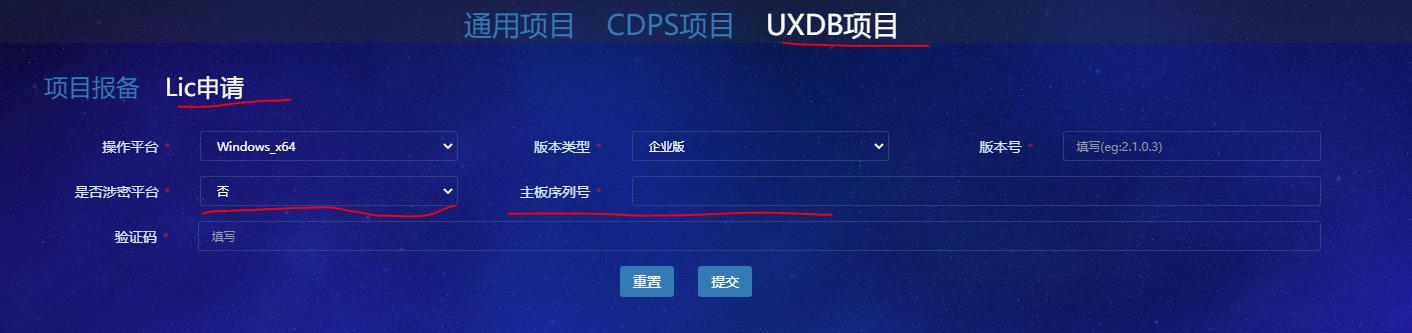
- 在bin目录下,执行
.\\initdb.exe -D C:\\uxdb\\uxdata -W命令将数据库初始化到uxdata文件夹里面,此时默认字符编码为GBK,可选择参数进行初始化,initdb.exe -W -D data --locale="Chinese (Simplified)_China.utf8",指定字符编码为UTF8
开启数据库
- 使用命令
.\\ux_ctl.exe -D C:\\uxdb\\uxdata start启动数据库
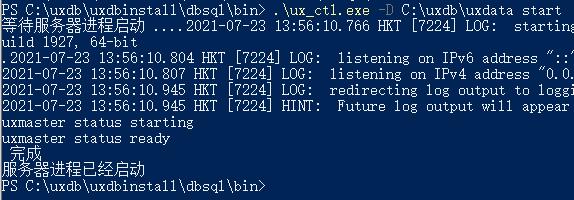
- 使用命令:uxsql -d uxdb,输入安装时输入的密码,进入数据库

四、开启pg兼容性
- 进入初始化的数据库目录:/home/uxdb/uxdata
- 找到文件:uxsinodb.conf
- 修改文件

五、图形界面admin的使用
- 安装python开发环境,开启pg兼容性
- 运行安装包
- 点击桌面生成的uxdbAdmin图标,运行admin图形工具
- 点击添加新的服务器
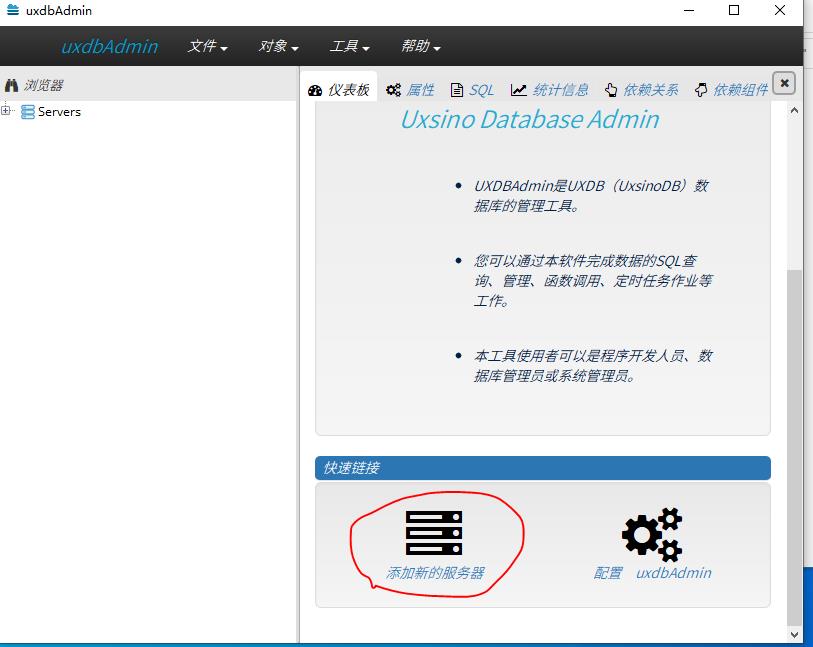
- 在常规项,名称处输入uxdb所在机器的ip地址
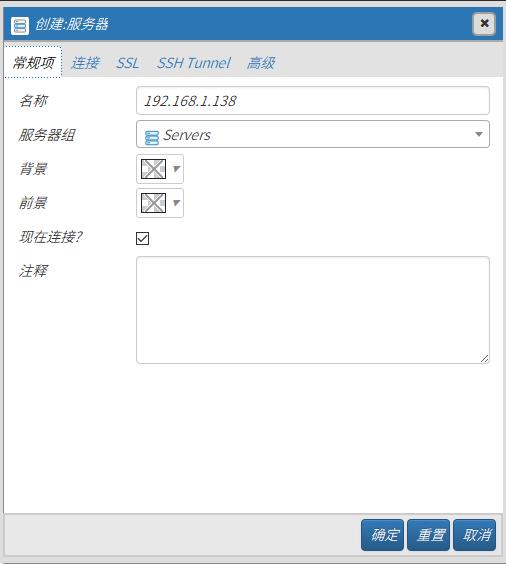
- 在连接项,主机/地址处输入uxdb所在的ip地址,输入uxdb的密码,点击确定
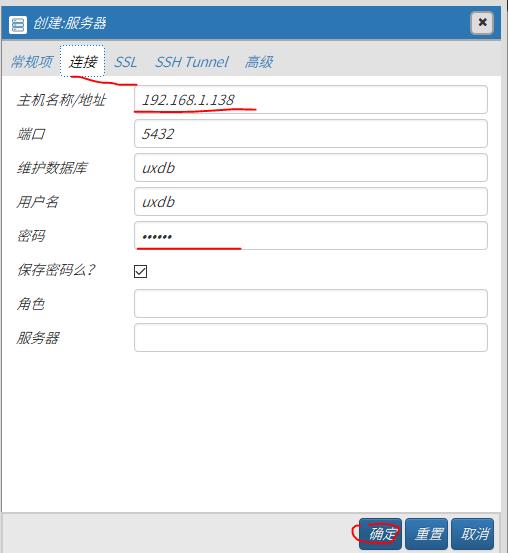
- 使用admin,在数据库——>uxdb——>模式——>public——>表右键,新建表开始使用

以上是关于第0.1节——uxdb在windows下的安装以及图形界面admin的使用的主要内容,如果未能解决你的问题,请参考以下文章
第0.3节——uxdb在linux下映射oracle数据库和oracle数据库与mysql数据库迁移